Die vorliegende Übersetzung wurde maschinell erstellt. Im Falle eines Konflikts oder eines Widerspruchs zwischen dieser übersetzten Fassung und der englischen Fassung (einschließlich infolge von Verzögerungen bei der Übersetzung) ist die englische Fassung maßgeblich.
Sobald Sie einen Snapshot einer Umgebung erstellt haben, können Sie diesen Snapshot auf eine neue Umgebung anwenden, um Daten zu migrieren. Sie müssen dem Bucket eine neue Richtlinie hinzufügen, die es der Umgebung ermöglicht, den Snapshot zu lesen.
Durch das Anwenden eines Snapshots werden Daten wie Benutzerberechtigungen, Projekte, Software-Stacks, Berechtigungsprofile und Dateisysteme mit ihren Verknüpfungen in eine neue Umgebung kopiert. Benutzersitzungen werden nicht repliziert. Wenn der Snapshot angewendet wird, überprüft er die Basisinformationen der einzelnen Ressourceneinträge, um festzustellen, ob sie bereits vorhanden sind. Bei doppelten Datensätzen überspringt der Snapshot die Erstellung von Ressourcen in der neuen Umgebung. Bei Datensätzen, die ähnlich sind, z. B. einen gemeinsamen Namen oder Schlüssel, aber andere grundlegende Ressourceninformationen variieren, wird ein neuer Datensatz mit einem geänderten Namen und Schlüssel erstellt, wobei die folgende Konvention verwendet wird:RecordName_SnapshotRESVersion_ApplySnapshotID. Der ApplySnapshotID sieht aus wie ein Zeitstempel und kennzeichnet jeden Versuch, einen Snapshot anzuwenden.
Während der Snapshot-Anwendung überprüft der Snapshot die Verfügbarkeit von Ressourcen. Ressourcen, die für die neue Umgebung nicht verfügbar sind, werden nicht erstellt. Bei Ressourcen mit einer abhängigen Ressource prüft der Snapshot, ob die abhängige Ressource verfügbar ist. Wenn die abhängige Ressource nicht verfügbar ist, wird die Hauptressource ohne die abhängige Ressource erstellt.
Wenn die neue Umgebung nicht wie erwartet funktioniert oder ausfällt, können Sie in den CloudWatch Protokollen in der Protokollgruppe /res-<env-name>/cluster-manager nach Einzelheiten suchen. Jedes Protokoll wird mit dem Tag [Snapshot anwenden] versehen. Sobald Sie einen Snapshot angewendet haben, können Sie seinen Status Snapshot-Verwaltung auf der Seite überprüfen.
So fügen Sie dem Bucket Berechtigungen hinzu:
-
Wählen Sie den Bucket, den Sie erstellt haben, aus der Buckets-Liste aus.
-
Wählen Sie den Tab Berechtigungen aus.
-
Wählen Sie unter Bucket-Richtlinie Bearbeiten aus.
-
Fügen Sie der Bucket-Richtlinie die folgende Anweisung hinzu. Ersetzen Sie diese Werte durch Ihre eigenen Werte:
-
AWS_ACCOUNT_ID
-
RES_ENVIRONMENT_NAME
-
AWS_REGION
-
S3_BUCKETNAME
{ "Version": "2012-10-17", "Statement": [ { "Sid": "Export-Snapshot-Policy", "Effect": "Allow", "Principal": { "AWS": "arn:aws:iam::{AWS_ACCOUNT_ID}:role/{RES_ENVIRONMENT_NAME}-cluster-manager-role-{AWS_REGION}}" }, "Action": [ "s3:GetObject", "s3:ListBucket" ], "Resource": [ "arn:aws:s3:::{S3_BUCKET_NAME}", "arn:aws:s3:::{S3_BUCKET_NAME}/*" ] }, { "Sid": "AllowSSLRequestsOnly", "Action": "s3:*", "Effect": "Deny", "Resource": [ "arn:aws:s3:::{S3_BUCKET_NAME}", "arn:aws:s3:::{S3_BUCKET_NAME}/*" ], "Condition": { "Bool": { "aws:SecureTransport": "false" } }, "Principal": "*" } ] } -
So wenden Sie den Snapshot an:
-
Wählen Sie Snapshot anwenden.
-
Geben Sie den Namen des Amazon S3 S3-Buckets ein, der den Snapshot enthält.
-
Geben Sie den Dateipfad zum Snapshot innerhalb des Buckets ein.
-
Wählen Sie Absenden aus.
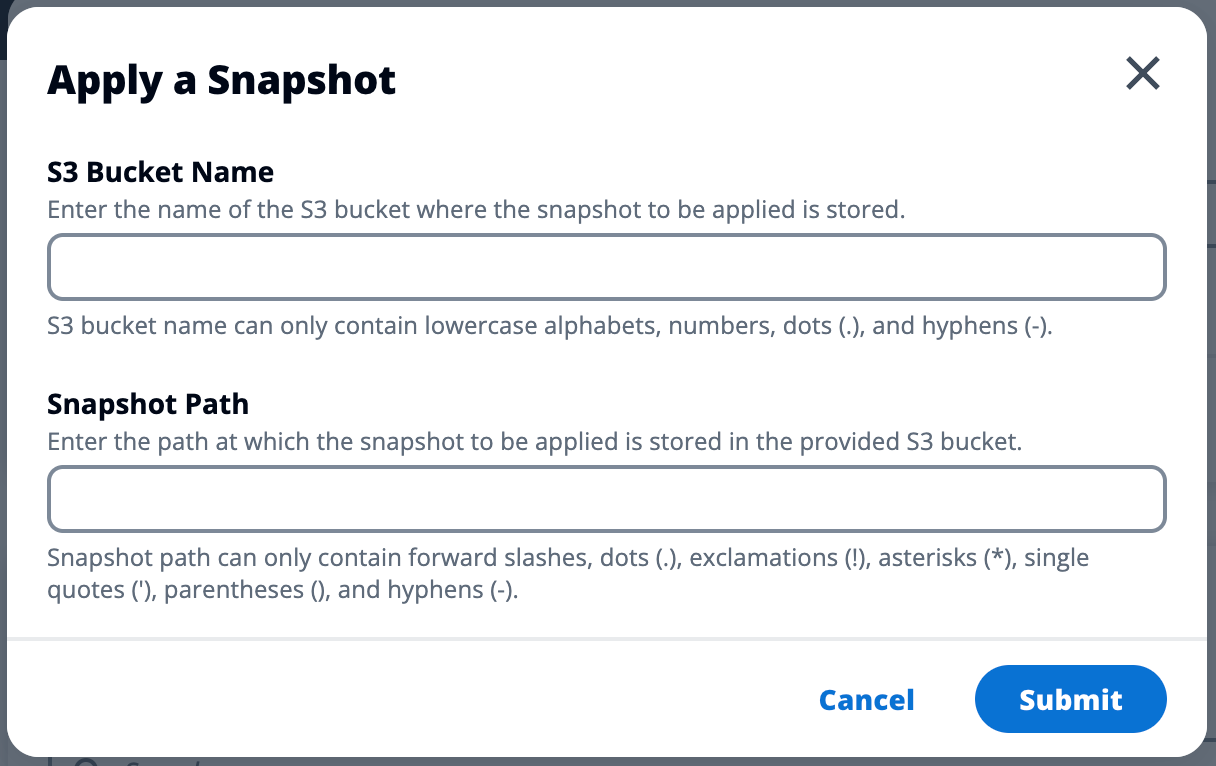
-
Wählen Sie nach fünf bis zehn Minuten auf der Snapshot-Verwaltungsseite die Option Aktualisieren aus, um den Status zu überprüfen.